Chúng ta thường có thói quen gập laptop và bỏ đi, hoặc chỉ nhấn nút nguồn để máy tính Windows chuyển sang chế độ Sleep. Nhưng bạn đã bao giờ tự hỏi việc sử dụng chế độ ngủ thường xuyên có thực sự tốt cho thiết bị của mình không? Trên thực tế, việc lạm dụng chế độ Sleep có thể gây hại nhiều hơn lợi, và đó là lý do vì sao nhiều chuyên gia công nghệ khuyên bạn nên cân nhắc lại thói quen này.
Bài viết này trên Thuthuatdidong.net sẽ phân tích chi tiết những tác hại tiềm ẩn của chế độ Sleep, giúp bạn hiểu rõ hơn về cách tối ưu hóa hiệu suất và kéo dài tuổi thọ cho chiếc PC Windows của mình.
1. PC Hiện Đại Khởi Động Nhanh Đến Bất Ngờ
Một trong những lợi ích chính của chế độ Sleep là khả năng sẵn sàng hoạt động ngay lập tức khi bạn nhấn nút nguồn, mở nắp máy, hoặc di chuyển chuột. Tuy nhiên, với sự phổ biến của ổ cứng SSD trên hầu hết các PC hiện đại, thời gian khởi động từ trạng thái tắt hoàn toàn (shutdown) chỉ mất khoảng 10 giây hoặc thậm chí ít hơn.
SSD chính là “ngôi sao” ở đây. Bên cạnh độ bền và hiệu quả năng lượng, chúng mang lại tốc độ truyền dữ liệu nhanh vượt trội so với ổ cứng HDD truyền thống. Ngay cả những ổ SSD SATA có tốc độ chậm hơn cũng cải thiện đáng kể thời gian khởi động, vì vậy bạn không nhất thiết phải đầu tư vào những dòng cao cấp nhất.
Ngoài ra, tính năng Khởi động Nhanh (Fast Startup) trên Windows còn giúp rút ngắn thêm thời gian boot. Bạn cũng có thể lựa chọn chế độ Ngủ đông (Hibernate), một giải pháp thay thế hiệu quả mà nhiều người dùng thường xuyên sử dụng. Khi xem xét tất cả các vấn đề liên quan đến việc đưa PC Windows vào chế độ Sleep, việc tiết kiệm 10 giây chờ máy thức dậy dường như không còn là lợi thế quá lớn.
2. Chế Độ Sleep Thường Xuyên Làm Giảm Hiệu Suất Hệ Thống
 Máy tính xách tay chạy Windows 11 và macOS minh họa tốc độ khởi động nhanh của PC hiện đại với SSD
Máy tính xách tay chạy Windows 11 và macOS minh họa tốc độ khởi động nhanh của PC hiện đại với SSD
Nếu bạn liên tục đưa PC vào chế độ Sleep, bạn có thể đang làm suy giảm hiệu suất hệ thống từng phiên một. Mặc dù phần cứng của bạn tương đối không bị ảnh hưởng, nhưng việc sử dụng chế độ Sleep liên tục trên máy Windows sẽ tái tạo tất cả các vấn đề phát sinh khi bạn không bao giờ khởi động lại PC của mình.
Theo thời gian, bạn sẽ phải đối mặt với các vấn đề phần mềm, tình trạng chậm chạp do bộ nhớ hệ thống bị đầy, và quan trọng nhất là các vấn đề với các bản cập nhật Windows yêu cầu khởi động lại hệ thống. Đó là lý do tại sao việc tắt máy tính hàng ngày là một ý tưởng hay, vì nó giúp dọn dẹp bộ nhớ hệ thống, đóng các tiến trình nền bị kẹt và loại bỏ mọi thứ trong nền có thể đang chiếm dụng tài nguyên hệ thống.
3. Laptop Dễ Bị Cạn Pin Khi Ở Chế Độ Sleep
Chế độ Windows Modern Standby (tên gọi hiện tại của chế độ Sleep) thực sự là một cơn ác mộng đối với pin laptop. Khi ở chế độ ngủ, PC của bạn vẫn tiếp tục tiêu thụ điện năng. Điều này có thể không phải là vấn đề đối với máy tính để bàn, nhưng trên laptop, nó có nghĩa là bạn có thể hết pin nếu để thiết bị ở chế độ Sleep quá lâu. Đã có rất nhiều trường hợp người dùng rời nhà với chiếc laptop sạc đầy pin trong ba lô, nhưng khi đến nơi, một nửa dung lượng pin đã bị tiêu hao.
Vậy tại sao một thiết bị ở chế độ Sleep lại cần năng lượng pin? Đơn giản là chế độ Sleep trong Windows vẫn sử dụng năng lượng pin để duy trì dữ liệu trong bộ nhớ RAM, nghĩa là nó sẽ luôn tiêu hao một lượng pin nhất định. Tùy thuộc vào dung lượng và tuổi thọ của pin laptop, điều này có thể khiến chế độ Sleep hoàn toàn không phải là lựa chọn phù hợp nếu laptop của bạn không được cắm sạc khi ở trạng thái này.
4. Ngủ Gây Gián Đoạn Các Tiến Trình Hệ Thống Quan Trọng
Không giống như việc tắt máy (shutdown), vốn chờ đợi các tiến trình kết thúc đúng cách trước khi tắt hệ thống, chế độ Sleep lưu trữ mọi thứ vào bộ nhớ hệ thống để bạn có thể tiếp tục công việc ngay khi mở máy. Hành vi này không phải lúc nào cũng tương thích tốt với mọi chương trình bạn sử dụng.
Điều này có thể dẫn đến các tập tin bị hỏng, cài đặt bị sai lệch, và các ứng dụng hoặc trò chơi bị treo. Nếu bạn đang sử dụng các chương trình nặng như Premiere Pro hoặc AutoCAD, việc đưa PC Windows vào chế độ Sleep mà không đóng chúng đúng cách trước tiên có thể là “con đường một chiều” dẫn đến một dự án bị lỗi.
Phần cứng và phần mềm hiện đại được thiết kế rất tốt nên vấn đề này không thường xuyên xảy ra trong ngắn hạn, nhưng tình hình sẽ trở nên tồi tệ hơn khi bạn thường xuyên sử dụng chế độ Sleep trên PC mà không tắt máy hoặc khởi động lại.
5. Gây Căng Thẳng Phần Cứng và Hành Vi Không Nhất Quán
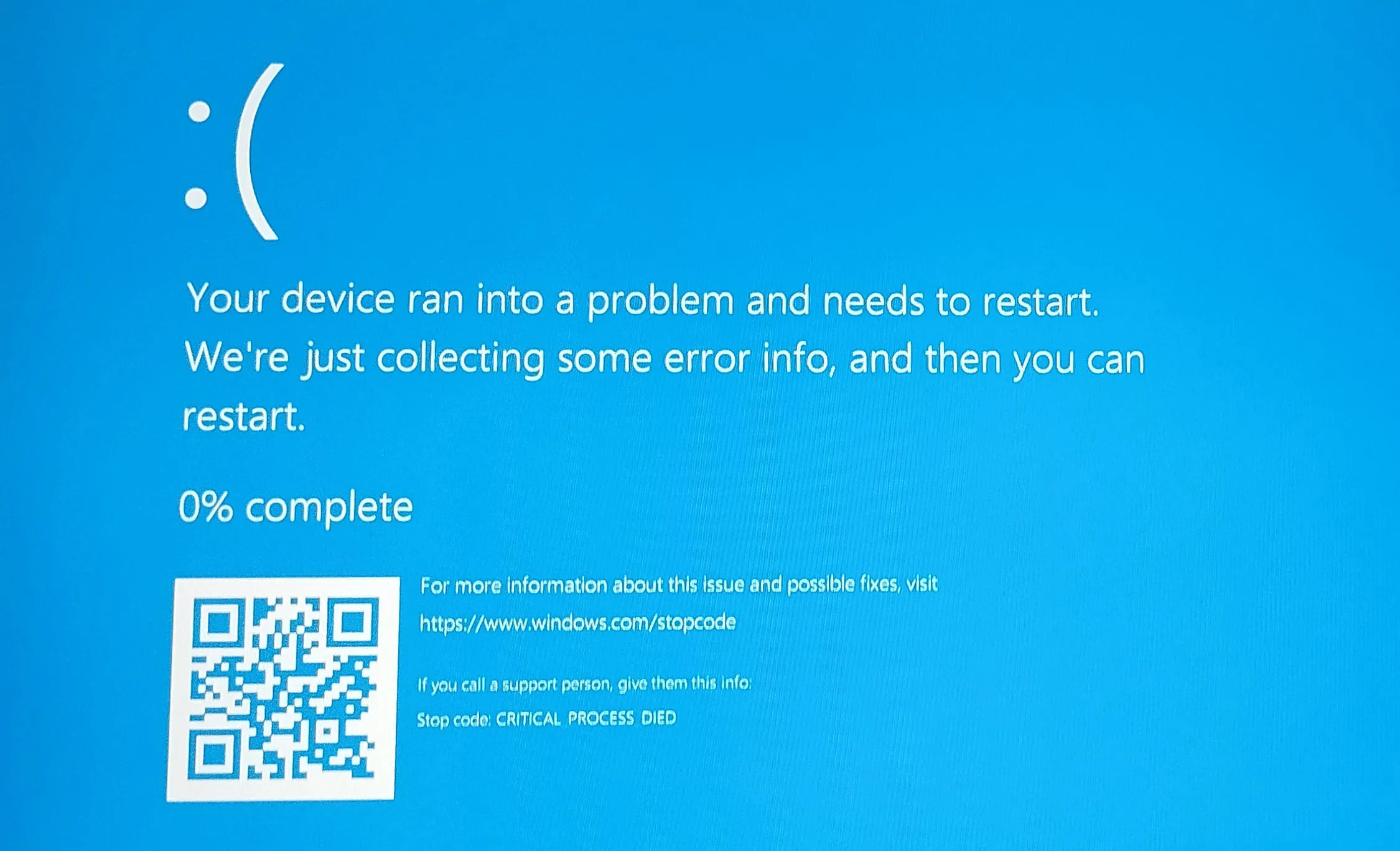 Ảnh chụp màn hình lỗi hệ thống Windows xuất hiện do chế độ Sleep không ổn định
Ảnh chụp màn hình lỗi hệ thống Windows xuất hiện do chế độ Sleep không ổn định
Mặc dù việc đưa PC vào chế độ Sleep không thực sự làm hỏng phần cứng, nhưng nó sẽ gây ra căng thẳng cho các linh kiện. Nhiều người dùng nhận thấy laptop của họ chạy nóng hơn đáng kể khi ở chế độ Sleep so với khi tắt máy hoàn toàn hoặc sử dụng chế độ Ngủ đông (Hibernate). Nếu bạn thường xuyên mang laptop trong túi hoặc ba lô, việc máy tính nóng lên là điều không hề tốt.
Ngoài ra, pin laptop của bạn cũng liên tục hoạt động và mất đi các chu kỳ sạc, điều này có thể dẫn đến suy giảm tuổi thọ pin về lâu dài. Bộ nhớ hệ thống (RAM) cũng luôn ở trạng thái hoạt động, và mặc dù điều đó không nhất thiết gây hư hỏng trực tiếp, nhưng nó không tốt cho bất kỳ phần mềm nào đang chạy trên hệ thống của bạn.
Cuối cùng, điều này sẽ dẫn đến hành vi không nhất quán như hao pin bất thường, các vấn đề về hiệu suất, treo máy và nhiều lỗi khác. Thông thường, một lần khởi động lại (reboot) sẽ khắc phục hầu hết các sự cố này, nhưng việc mở một chiếc laptop bị lỗi trong lớp học sẽ tệ hơn nhiều so với việc chờ 10 giây để máy khởi động đúng cách.
Chế độ Sleep được cho là một tính năng tiện dụng, nhưng cách triển khai hiện tại của Windows khá đáng thất vọng. Sẽ không sao nếu bạn chỉ sử dụng nó trong thời gian ngắn hoặc thỉnh thoảng, nhưng việc dùng chế độ Sleep trên PC Windows mỗi ngày không phải là thói quen mà bạn nên duy trì.
Hãy chia sẻ ý kiến của bạn về chế độ Sleep trên Windows và cách bạn quản lý năng lượng cho thiết bị của mình trong phần bình luận bên dưới. Đừng quên theo dõi Thuthuatdidong.net để cập nhật thêm nhiều thủ thuật công nghệ hữu ích khác!


